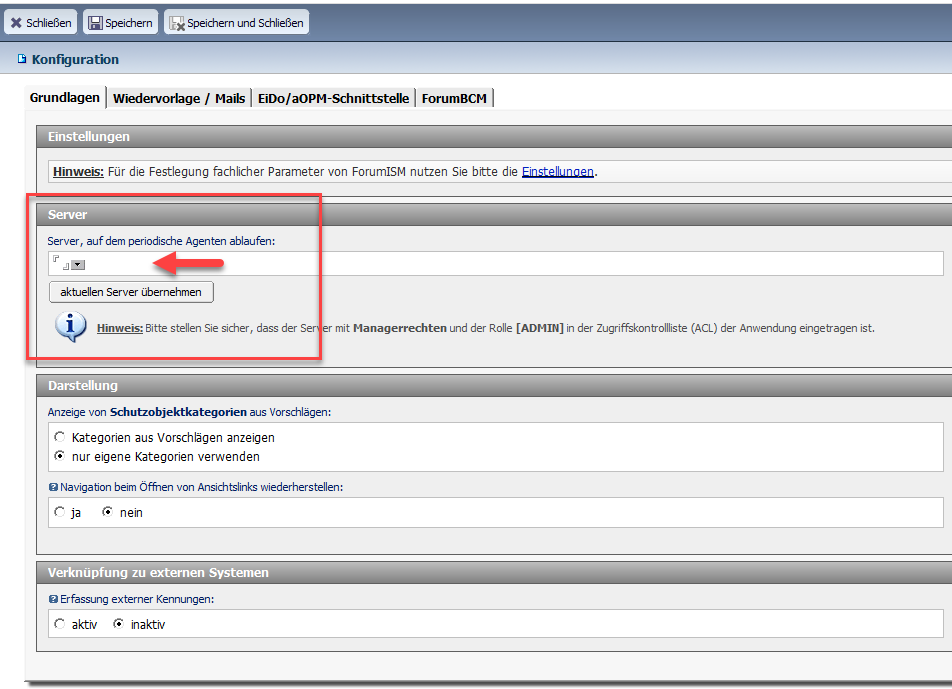Durchführung Migration (6)
Sie haben die ForumSuite im Unternehmen bereits installiert, nutzen als eine oder mehrere der Anwendungen ForumOSM, ForumDSM, ForumBCM (ab Version 2020-09) oder ForumNSR.
Sofern Sie bereits eine oder mehrere der oben genannten Anwendungen einsetzen, ist keine erneute Installation der ForumSuite erforderlich.
Sie können nun mit der Migration gemäß der unten aufgeführten Schritte beginnen.
Migrationsanleitung
1 Vorbereitung
Prüfen Sie bitte, ob die ForumSuite mindestens in Version 2022-12 vorliegt. Die Versionsnummer wird auf der Startseite unterhalb des Logos angezeigt:
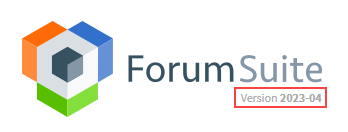
Sofern noch nicht erfolgt, führen Sie bitte eine Aktualisierung der ForumSuite gemäß der Anleitung Aktualisierung der Gestaltung auf der bereits vorhandenen Frontend- und Backend-Datenbank der ForumSuitedurch.
Dadurch werden alle bestehenden Anwendungen aktualisiert sowie die Webversion von ForumISM als neue Anwendung hinzugefügt.
2 Zugriffskontrollliste
Kopieren Sie bitte die mitgelieferte ForumISM Vorschlagsdatenbank über den Notes Client auf Ihren Domino Server und passen Sie die Zugriffskontrollliste wie unter Aktualisierung Vorschläge beschrieben an.
3 Durchführung
- Öffnen Sie bitte die ForumSuite im Browser Ihrer Wahl und schalten Sie ForumISM mittels des an Sie übermittelten Freischaltschlüssels frei.
- Öffnen Sie bitte die Konfiguration von ForumISM.
Führen Sie zunächst über die Schaltfläche
Update startendas Update durch, um die weiteren Schritte ausführen zu können.
Prüfen Sie bitte, ob eine aktive Verbindung zur Anwendung ForumISM besteht.
Ist dies noch nicht der Fall, hinterlegen Sie bitte den Datenbankpfad zur Anwendung ForumISM Version 3.6.x im dafür vorgesehenen Feld.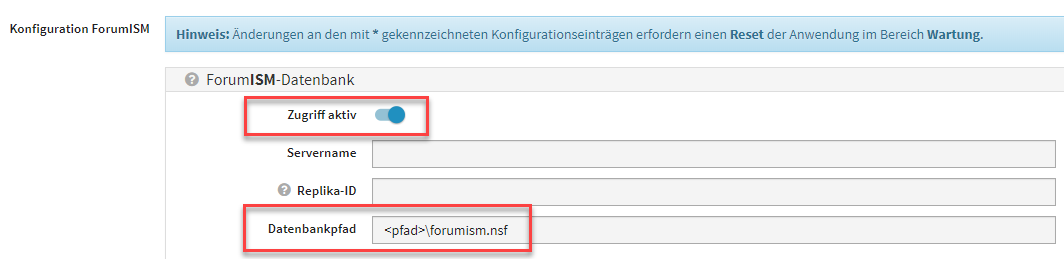 Abbildung: Verknüpfung zu ForumISM prüfen
Abbildung: Verknüpfung zu ForumISM prüfenDie Angabe des Servernamens ist dabei nur erforderlich, wenn die ForumISM Datenbank auf einem anderen Domino Server als die ForumSuite betrieben wird. Obwohl technisch möglich, raten wir aus Performancegründen von dieser Konstellation ab.
Das Feld Replika-ID muss nicht ausgefüllt werden, wenn Sie bereits den Datenbankpfad hinterlegt haben.Prüfen Sie bitte, ob eine Verbindung zum zentralen Domino Adressbuch besteht. Ist dies nicht der Fall, hinterlegen Sie bitte den Datenbankpfad im dafür vorgesehenen Feld.
Bei Adressbüchern mit vielen Personendokumenten, die z.B. aus mehreren Unternehmen herrühren, sollte ein entsprechender Filter hinterlegt werden.
(Die Angabe der Servername und der Replika-ID ist optional, sofern das Adressbuch auf dem selben Server wie die Anwendung liegt.)
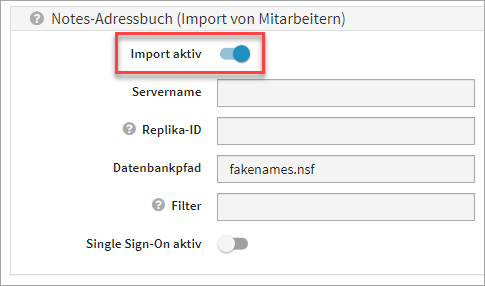 Abbildung: Verknüpfung zum Adressbuch
Abbildung: Verknüpfung zum AdressbuchSofern der Import aus dem Notes-Adressbuch nicht aktiviert und korrekt konfiguriert ist, kann die problemlose Zuordnung von bereits in ForumISM 3.6.6 erfassten Mitarbeitern während der Migration nicht gewährleistet werden.
Wir empfehlen daher dringend. den Import zu aktivieren.Hinterlegen Sie bitte den Datenbankpfad zu unter Punkt 2 kopierten Vorschlagsdatenbank für ForumISM im entsprechenden Feld.
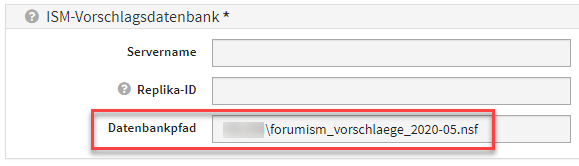 Abbildung: Verknüpfung ForumISM Vorschläge
Abbildung: Verknüpfung ForumISM VorschlägeFühren Sie bitte einen
Resetder Anwendung durch, damit die Änderungen an der Konfiguration der Vorschläge übernommen werden. Abbildung: Reset der Anwendung
Abbildung: Reset der AnwendungÖffnen Sie danach die Anwendung ForumISM.
Sofern Sie zur Ausführung einer Aktualisierung aufgefordert werden, bestätigen Sie diese und warten Sie, bis die nötigen Aktivitäten abgeschlossen sind. Sie werden anschließend zur Startseite von ForumISM geleitet.Bitte vergewissern Sie sich, dass die Einstellungen in ForumISM vor der Datenmigration für folgende Bereiche freigegeben sind:
- Definition Wesentlichkeitskriterien
- Business Impact Analyse
- Schutzbedarf/Schutzniveau (für das Schema AACIN und ACIN)
Risikokriterien
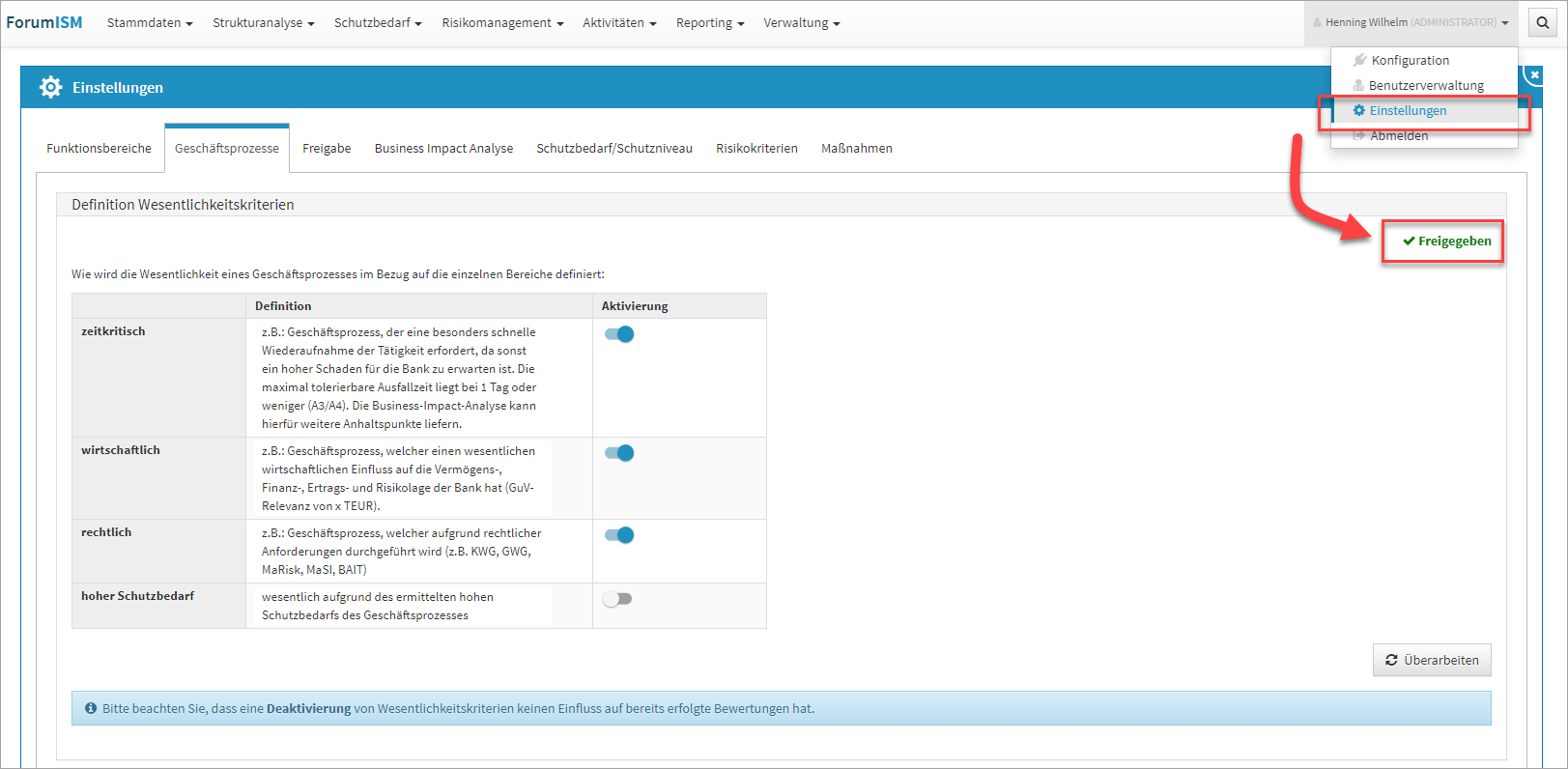 Abbildung: Freigabe der Einstellungen
Abbildung: Freigabe der Einstellungen
-
Bitte beachten Sie vor dem Ausführen der Migration unbedingt die Hinweise zur Migration.
WICHTIG: Vor der Datenmigration darf keine anderweitige Bearbeitung innerhalb der Anwendung ForumISM Version 2020-10.1 erfolgen.ACHTUNG: Die Migration darf nur durch einen Bearbeiter mit ausreichenden Rechten (Anwendungs-Administrator) durchgeführt werden.
Sofern Sie oben rechts im Menü den Hinweis ADMIN / KEIN ZUGRIFF bzw. KEIN ZUGRIFF sehen, wechseln Sie zunächst in die Benutzerverwaltung und vergeben das Recht „Administrator" für ihren Nutzer. Aktualisieren Sie die Ansicht durch die Tastenkombination strg + F5.
Öffnen Sie zur Durchführung der Migration bitte in der
Verwaltungden PunktDatenmigration.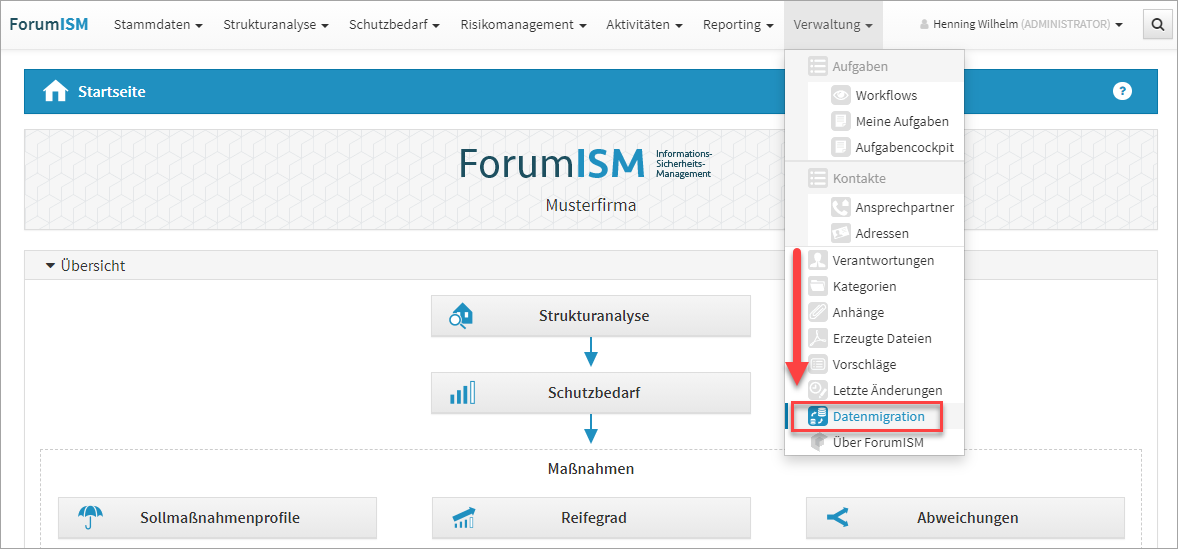 Abbildung: Menüeintrag Datenmigration
Abbildung: Menüeintrag DatenmigrationNutzen Sie Anwendungen der ForumSuite, werden Ihnen bereits vor der Migration auf der Startseite im Informationsverbund Geschäftsprozesse bzw. Schutzobjekte oder auch Datenklassen angezeigt.
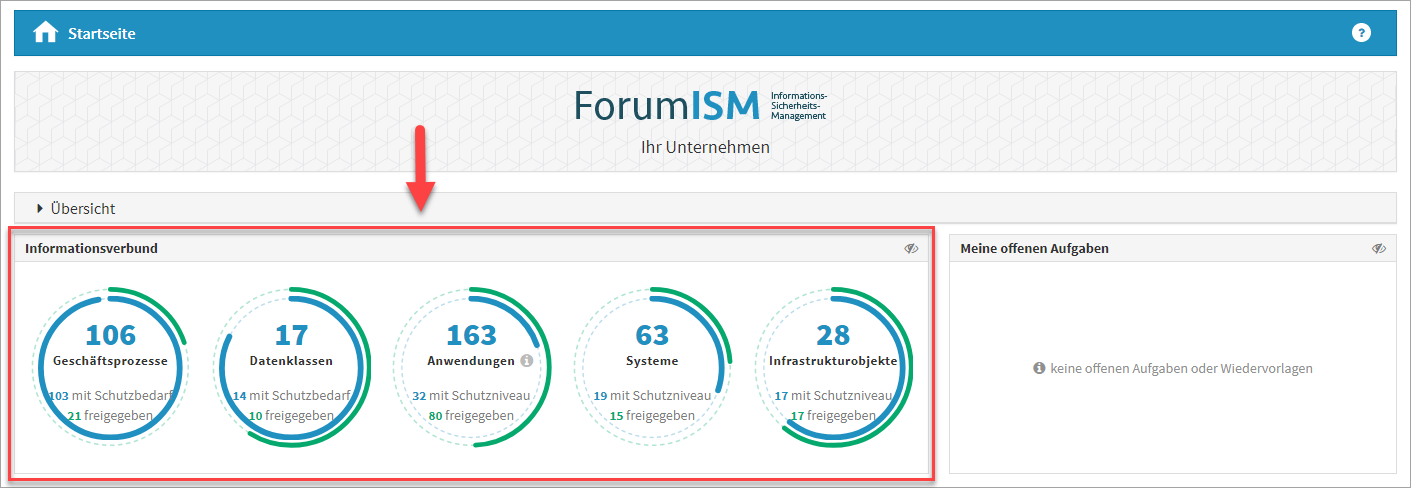
In der Übersicht sind bereits diverse Voreinstellungen für die Datenmigration ausgewählt, welche individuell durch den Administrator angepasst werden können.
Falls der Import aus dem Namens- und Adressbuch des Domino-Servers in der Konfiguration der ForumSuite nicht aktiv ist, erfolgt ein entsprechender Hinweis vor der Migration. Ein vollständiger Abgleich der Mitarbeiterdaten aus der Notes-Version von ForumISM kann daher nicht gewährleistet werden.
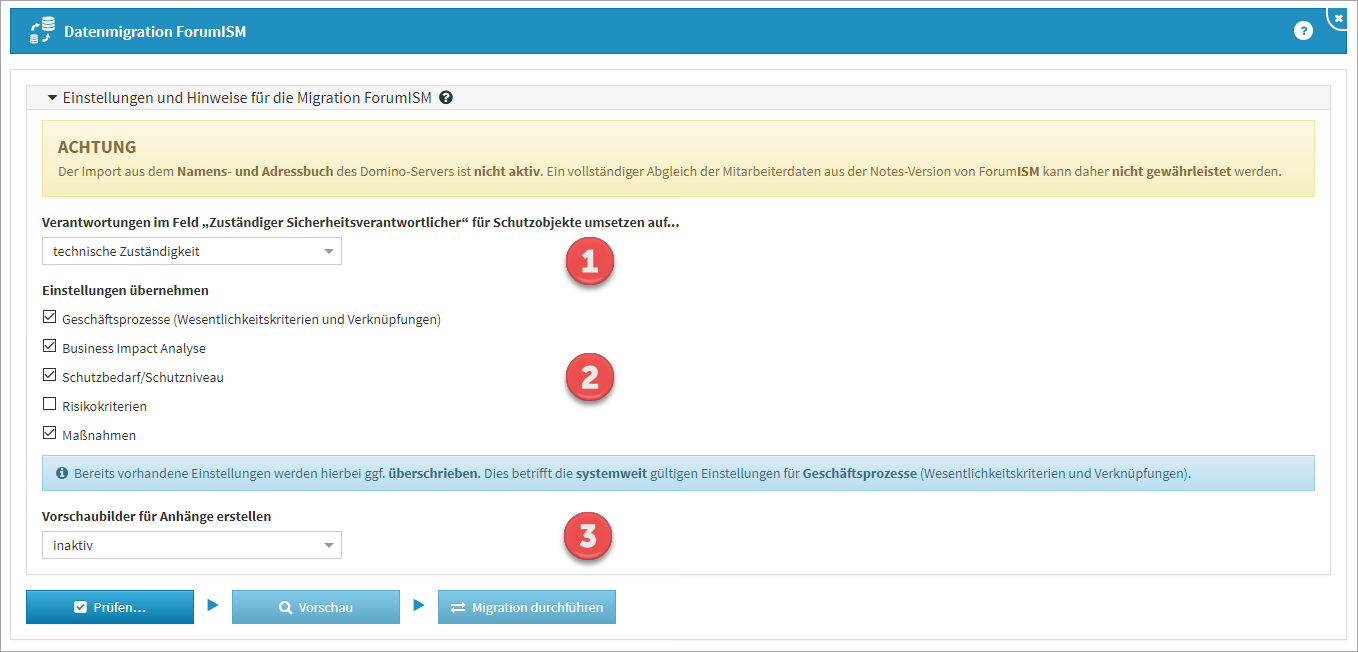 Abbildung: Ansicht Übersicht zur Datenmigration
Abbildung: Ansicht Übersicht zur Datenmigration1 Verantwortungen im Feld „Zuständiger Sicherheitsverantwortlicher“ für Schutzobjekte umsetzen auf...
Bevor Sie mit der Migration starten, wählen Sie bitte die zukünftige Verantwortung aus dem bisherigen Feld „Zuständiger Sicherheitsverantwortlicher„ für Schutzobjekte umsetzen auf technische Zuständigkeit oder fachliche Zuständigkeit. Standardmäßig wird der „Zuständiger Sicherheitsverantwortlicher“ auf die technische Zuständigkeit umgesetzt.
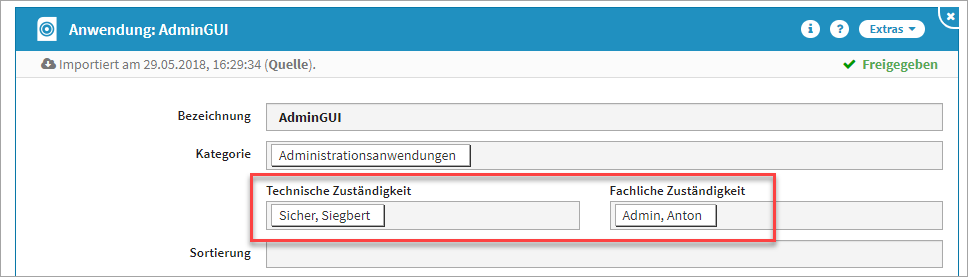 Abbildung: Ansicht im Objekt Anwendung zur technischen und fachlichen Zuständigkeit
Abbildung: Ansicht im Objekt Anwendung zur technischen und fachlichen Zuständigkeit2 Einstellungen migrieren
Wählen Sie, ob die Einstellungen migriert werden sollen. Es darf nur ein Einstellungsdokument existieren, sprich die Einstellungen müssen vor Migration freigegeben sein.Sofern Sie bereits weitere Anwendungen der ForumSuite nutzen, sind die Risikokriterien standardmäßig nicht angewählt, da bereits vorhandene Einstellungen hierbei ggf. überschrieben werden. Dies betrifft die systemweit gültigen Kriterien zur Risikobewertung sowie die Einstellungen für Geschäftsprozesse (u.a. Wesentlichkeitskriterien). Ausgenommen sind Nutzer, welche nur ForumBCM in der ForumSuite nutzen, da es im Notfallmanagement aktuell keine Einstellung zu Risikokriterien gibt.
3 Vorschaubilder für anhänge erstellen
Wählen Sie, ob Vorschaubilder für Anhänge erstellt werden sollen. Die Standardeinstellung ist hier auf inaktiv, da das Erstellen von Vorschaubildern bei einer großen Anzahl von Anhängen sehr viel Zeit in Anspruch nehmen kann.Je nach Anzahl und Dateiformat der Anhänge kann die Erstellung von Vorschaubildern – abhängig von der Performance und der aktuellen Last des Domino-Servers – die Dauer der Migration ggf. erheblich verlängern.
Betätigen Sie bitte die Schaltfläche
Prüfen(1).Je nach Umfang ihrer ForumISM Datenbank kann die Prüfung sowie die anschließende Migrationen mehrere Minuten in Anspruch nehmen.
Nach jeder Aktivität zur Migration besteht über die Schaltfläche
Protokoll speichern...(2) die Möglichkeit ein entsprechende Dokumentation zu erstellen. Wird die Prüfung erfolgreich abgeschlossen (3) kann ein Testlauf der Migration über die SchaltflächeVorschauvorgenommen werden. Werden Probleme festgestellt, müssen diese für eine erfolgreiche Migration behoben werden.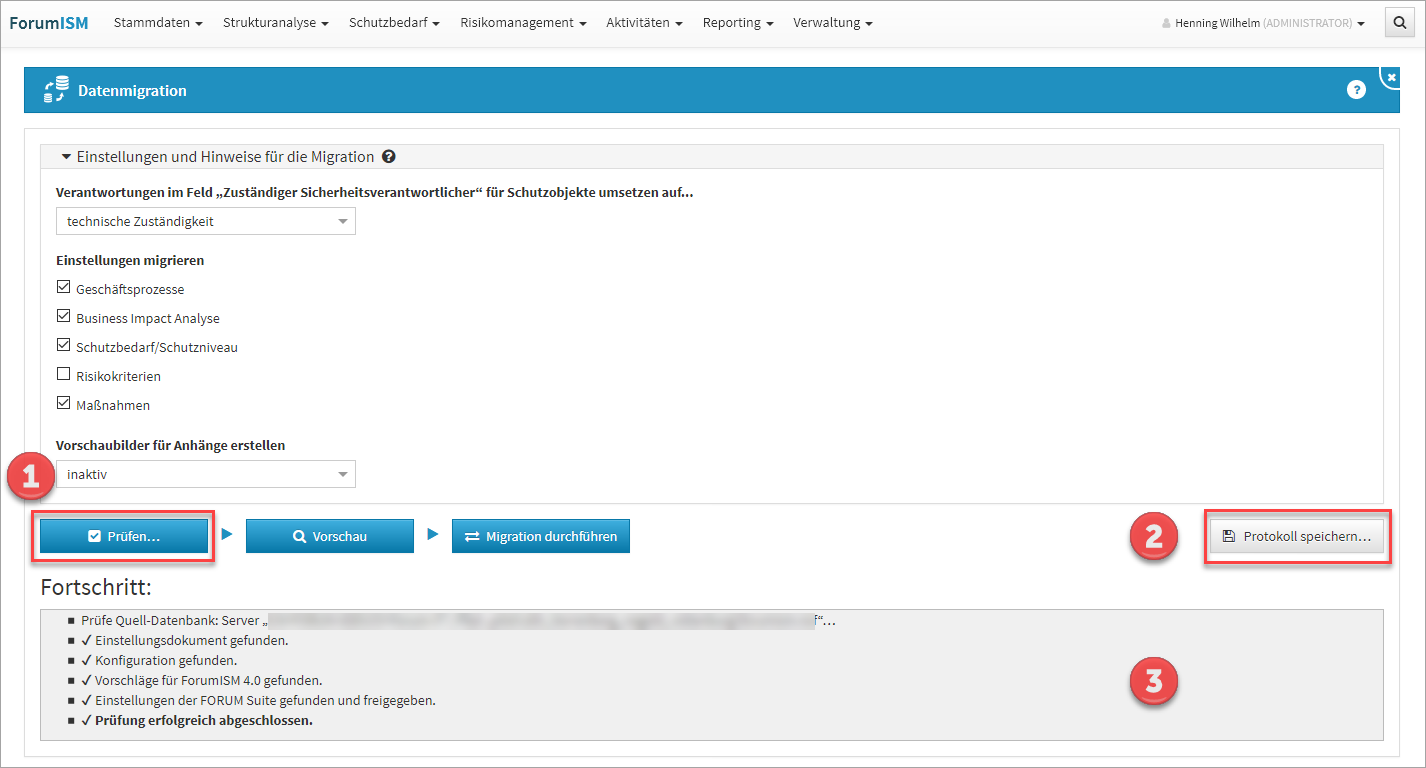 Abbildung: Anzeige Fortschritt Migration
Abbildung: Anzeige Fortschritt MigrationSollte das Notfallmanagement ForumBCM in der ForumSuite aktiv und noch nicht migriert sein, wird die Prüfung als nicht erfolgreich abgebrochen. Sie werden zur Migration von ForumBCM aufgefordert.
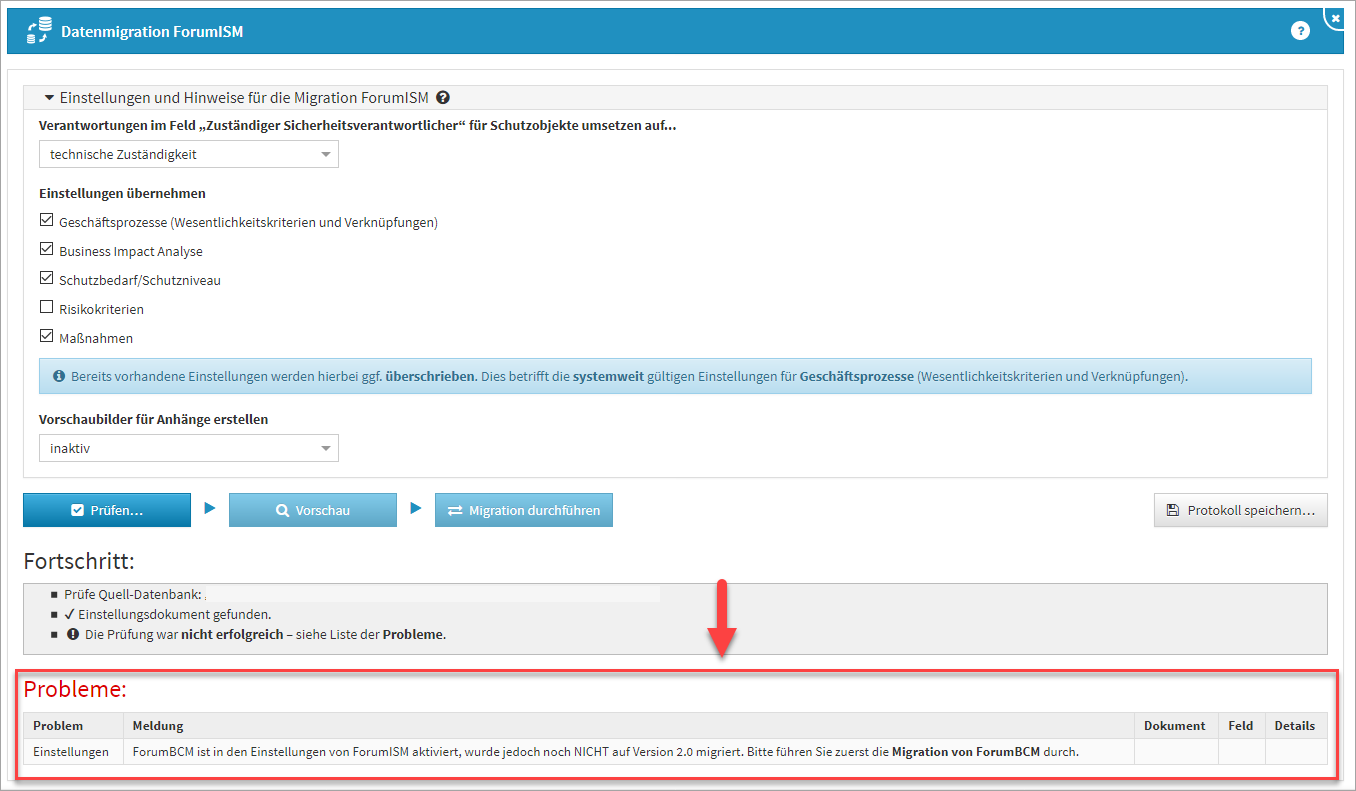 Abbildung: Aufforderung zur Migration von ForumBCM
Abbildung: Aufforderung zur Migration von ForumBCMSofern die Prüfung erfolgreich abgeschlossen wurde, lösen Sie über die Schaltfläche
Vorschaueinen Testlauf der Migration aus.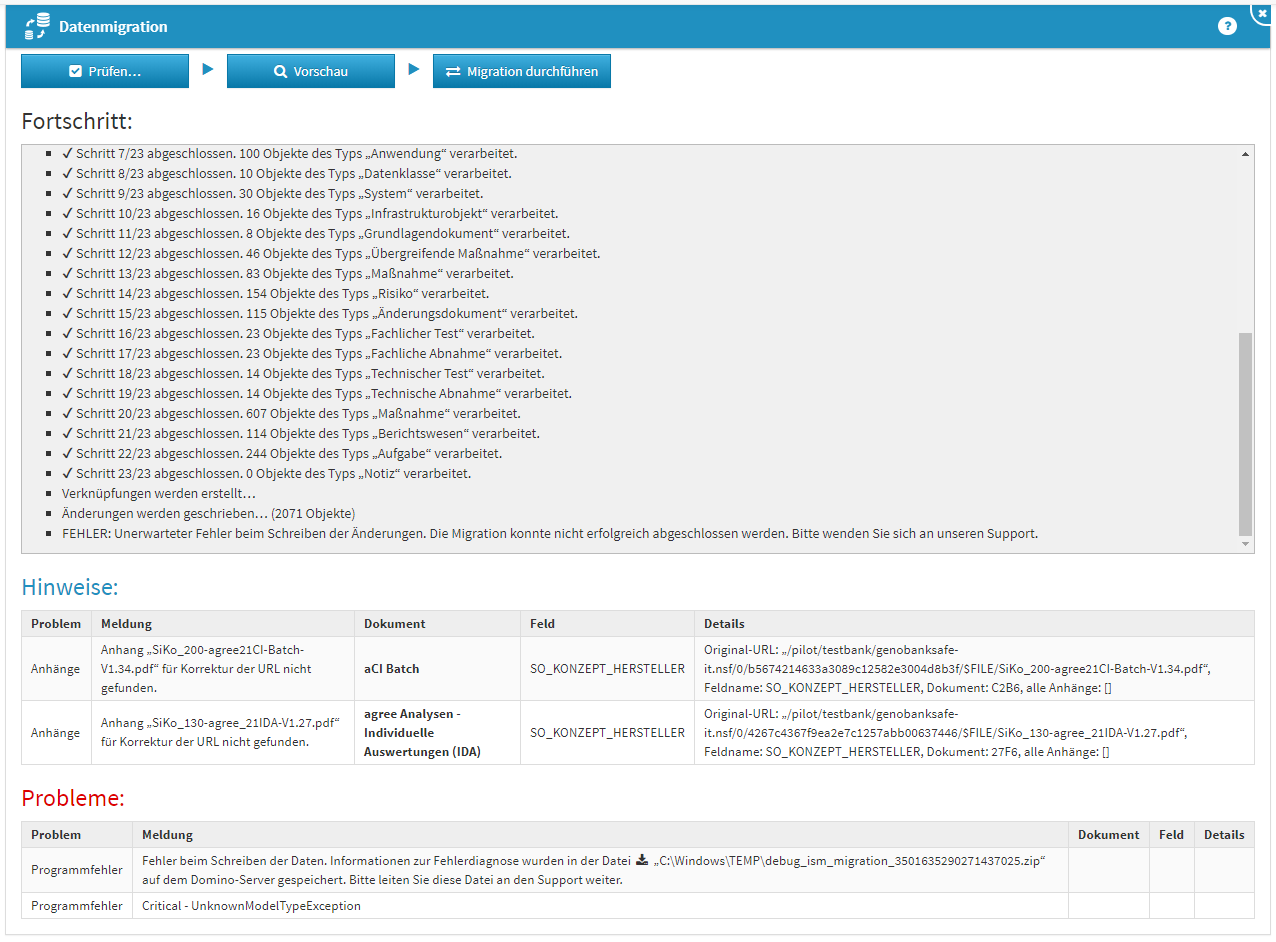 Abbildung: Fehleranzeige bei Prüfung zur Migration
Abbildung: Fehleranzeige bei Prüfung zur MigrationHinweise können in der zu migrierenden Datenbank über einen entsprechenden Link direkt aufgerufen und bearbeitet werden. Sind alle Hinweise bearbeitet kann eine erneute Vorschau erstellt werden.
Lesen Sie auch den FAQ Eintrag zu Problemen bei Anhängen während der Migration.
 Abbildung: Link zum Dokument öffnen
Abbildung: Link zum Dokument öffnenAusgegebene Hinweise zu mehrfachen Verknüpfungen mit Vorschlägen können ignoriert werden.
Hinweis zu Fehler Notes error: Field is too large (32K) or View's column & selection formulas are too large → die Hilfstexte in den Einstellungen von ForumISM sind zu lang sind bzw. haben zu viel Inhalt. Bitte prüfen Sie den Inhalt und kürzen entsprechend ein.
Haben Sie alle Hinweise entsprechend abgearbeitet, können Sie erneut eine Vorschau ausführen.
Wird Ihnen bei der Prüfung eine Fehlerdiagnose als Datei angeboten, welche auf dem Server gespeichert wird, leiten Sie diese bitte an den Support weiter. Wir setzen uns in diesem Fall zeitnah mit Ihnen in Verbindung. Abbildung: Anzeige von Problemen
Abbildung: Anzeige von ProblemenNach Fertigstellung der Vorschau prüfen Sie bitte das ausgegebene Ergebnis. Sofern keine Hinweise mehr ausgegeben werden, führen Sie die Migration bitte über die Schaltfläche
Migration durchführenfinal aus.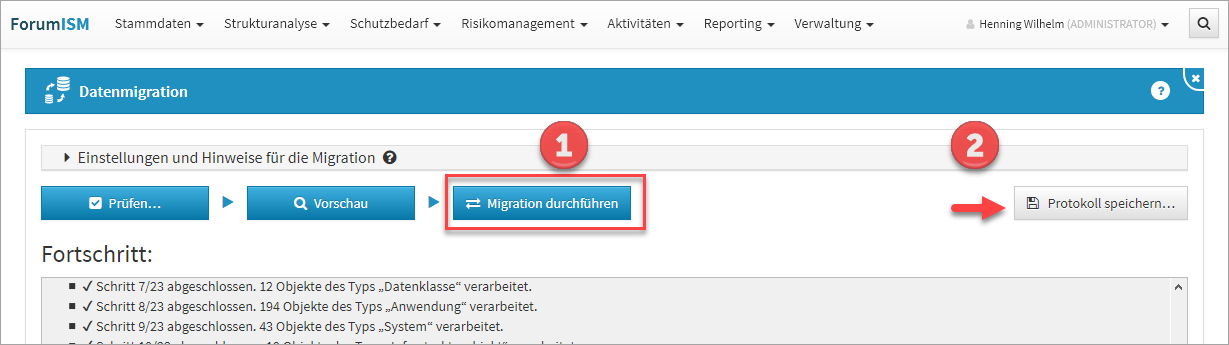 Abbildung: Migration
Abbildung: MigrationJe nach Umfang Ihrer ForumISM Datenbank kann die Migration mehrere Minuten in Anspruch nehmen.
Ist die Datenmigration abgeschlossen, besteht die Möglichkeit ein Protokoll zur Migration über die Schaltfläche
Protokoll speichernzu (2) erstellen. Wir empfehlen das Abspeichern des Protokolls als Nachweis für die Migration.Nach Abschluss der Datenmigration prüfen Sie bitte die Zugriffsrechte innerhalb der Benutzerverwaltung von ForumISM entsprechend der Hinweise im Handbuch.
Während Vorschau oder Durchführung der Migration kann es in seltenen Fällen vorkommen, dass die Fortschrittsanzeige nicht mehr reagiert. Es handelt sich dabei nur um ein Darstellungsproblem. Die eigentliche Migration läuft unverändert im Hintergrund weiter. Ein erneutes Laden oder Öffnen der Anwendung in einem neuen Browserfenster oder Tab ist in diesem Fall jedoch ebenfalls nicht möglich und sollte auch nicht versucht werden. Außerdem kann nach kurzer Zeit eine Meldung „Der Server ist nicht erreichbar“ in der Oberfläche erscheinen.
Warten Sie in diesem Fall bitte unbedingt ab, bis die Migration bzw. Vorschau abgeschlossen ist. Schließen Sie nicht Ihr Browserfenster oder Laden die Seite erneut, da ansonsten keine Hinweise aus der Migration angezeigt werden können.
Das Protokoll wird nach Abschluss der Funktion entsprechend aktualisiert.
Nach erfolgreicher Migration wird in der Konfiguration die Schnittstelle zur ForumISM-Datenbank automatisch deaktiviert.
Nach erfolgreicher Migration steht Ihnen der Menüpunkt Datenmigration (unter Verwaltung) in der Anwendung ForumISM nicht mehr zur Verfügung.
Wenn Sie die Migration erneut durchführen möchten, ist die Importfunktion aus der ForumISM-Datenbank (Notes) wieder in der Konfiguration zu aktivieren.Entfernen Sie bitte in der Konfiguration im Reiter Grundlagen den hinterlegten Server. Mitarbeiter sollten inForumISM Version 3.6.6 nach erfolgreich durchgeführter Migration nur lesenden Zugriff auf die Datenbank haben ( Zugriffsrecht Leser mit der Rolle IT-REVISOR].